2 måter: Hvordan passordbeskytte en PDF-fil uten Acrobat

Det er to typer måter å passordbeskytte PDF-fil: dokumentåpent passord og tillatelsespassord. Passordbeskyttelse brukes på PDF-filer for å unngå uautorisert tilgang til innholdet. Ved å kryptere et PDF-dokument kan du også unngå uautentisert deling, kopiering, utskrift og redigering av PDF-filen. Vil du passordbeskytte PDF-dokument, men du har ikke Adobe Acrobat? Så hva gjør du nå? Lurer du på om det er mulig å passordbeskytte PDF-fil uten Acrobat? Vel, i denne artikkelen vil vi fortelle deg svaret.
2 måter: Hvordan passordbeskytte en PDF-fil uten Acrobat
Du kan finne gratis verktøy for å passordbeskytte PDF-fil uten Acrobat. Her er to av de enkleste måtene å passordbeskytte PDF-filer.
Metode 1. Bruk Microsoft Word for å passordbeskytte PDF-fil
Få mennesker vet at MS Word kan brukes til å passordbeskytte en PDF-fil. Ved å bruke MS Word, må du opprette et nytt dokument i Word, deretter eksportere orddokumentet til PDF-versjon, og deretter opprette et passord for filen. Her er en trinnvis oversikt:
Trinn 1: Opprett dokumentet ditt i MS Word.
Trinn 2: Velg nå Fil-menyen og klikk på alternativet Lagre som. Bla gjennom stedet på systemet der du vil lagre PDF-filen. Trinn 3: I dialogboksen Lagre som velger du PDF (* .pdf) fra rullegardinboksen.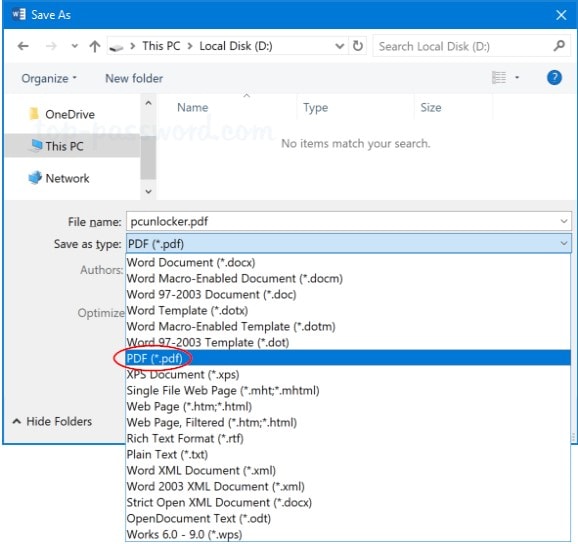
Trinn 4: Velg alternativknappen nederst til høyre.
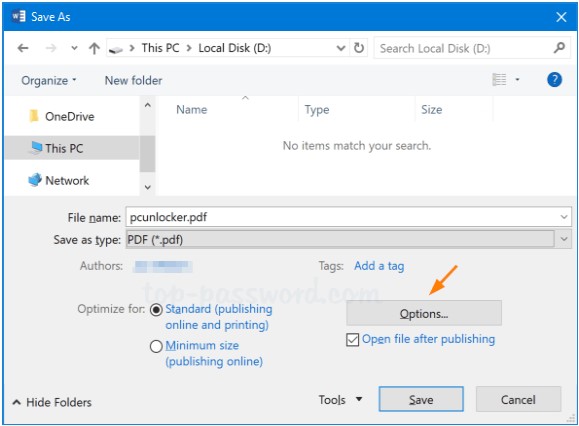
Trinn 5: Merk av i boksen ved siden av "Krypter dokumentet med passord", velg nå OK.
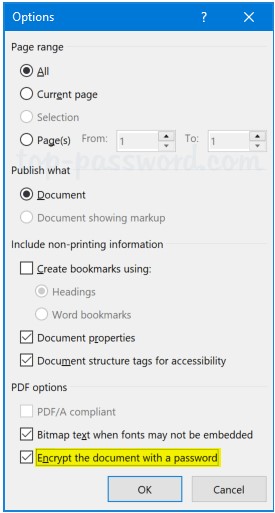
Metode 2. Bruk Online Tool til å passordbeskytte PDF-fil
Hvis du leter etter en måte å passordbeskytte PDF-fil uten Acrobat, kan det være veldig fordelaktig å bruke nettverktøyet. Soda PDF Online er et webapplikasjon som lar deg redigere, kommentere, kryptere PDF-filer. Verktøyet lar deg administrere PDF-filer hvor som helst du bruker ved hjelp av en hvilken som helst enhet. Den er tilgjengelig gratis og er veldig enkel å bruke. Ærlig talt er det ingenting som er enkle å bruke webapplikasjoner. Dessuten kan verktøyet også brukes til å angi dokumentåpent passord og tillatelsespassord.
Fremgangsmåte for å beskytte PDF-filer ved hjelp av Soda PDF Online-applikasjon
Velg en PDF-fil: Naviger til den offisielle nettsiden til Soda PDF Online Application. Klikk Åpne på hjemmesiden for å bla gjennom plasseringen til PDF-filen du vil beskytte.
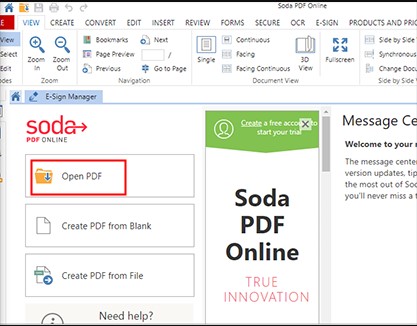
Legg til et passord: Velg SIKKER meny og klikk Passordsikkerhet eller Sikker tillatelse som du ønsker. Skriv inn og bekreft passordet i vinduet dukket opp. Klikk deretter på Bruk.
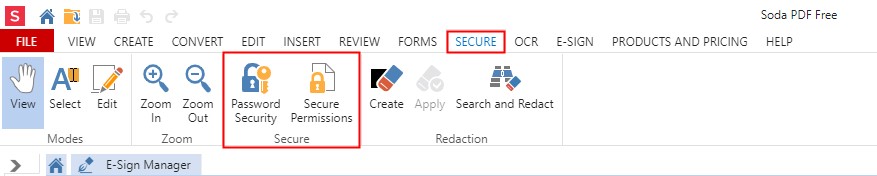
Lagre PDF-fil: Klikk Lagre som alternativ i Fil-menyen for å lagre den krypterte PDF-filen.

